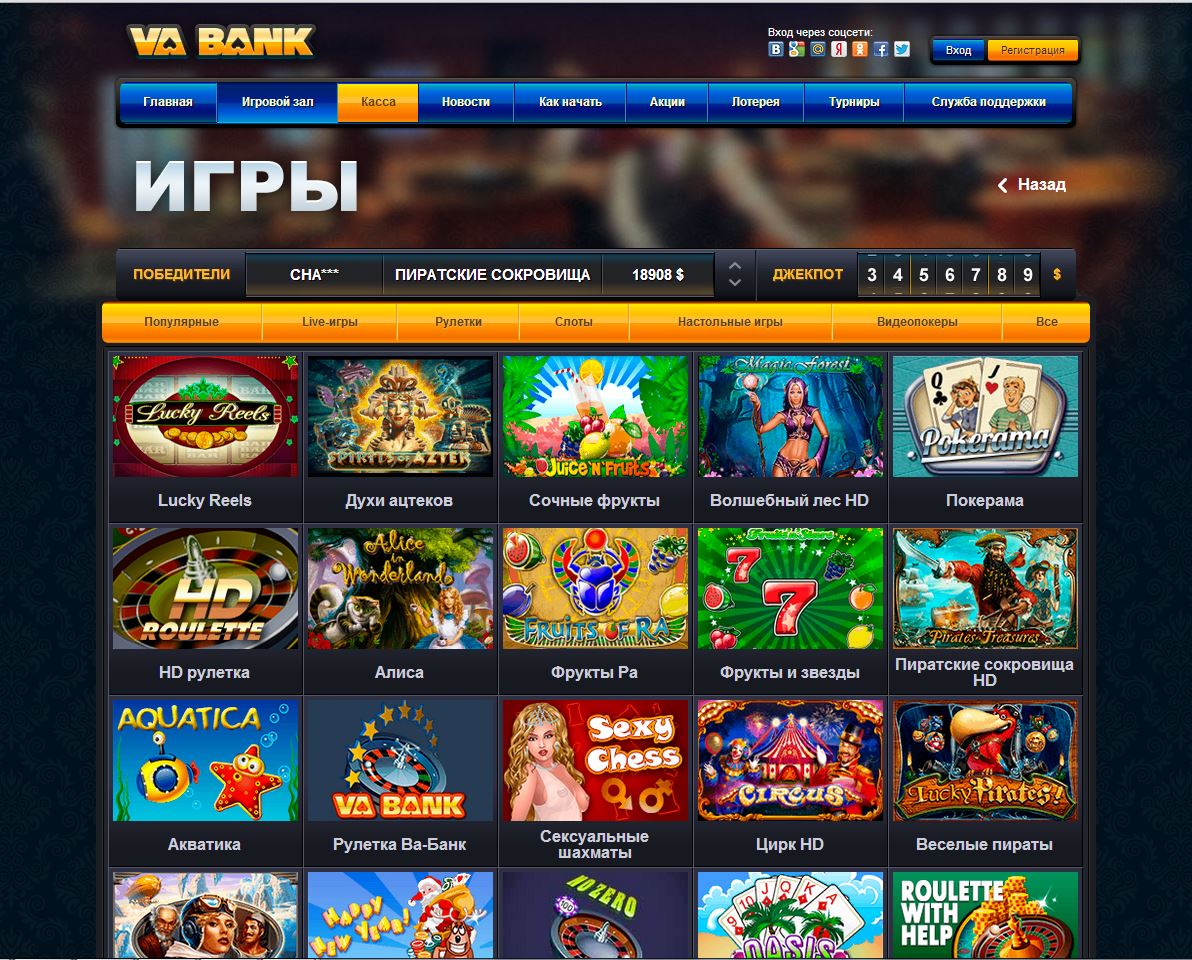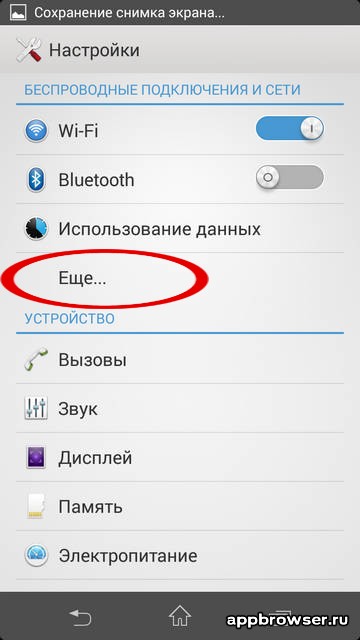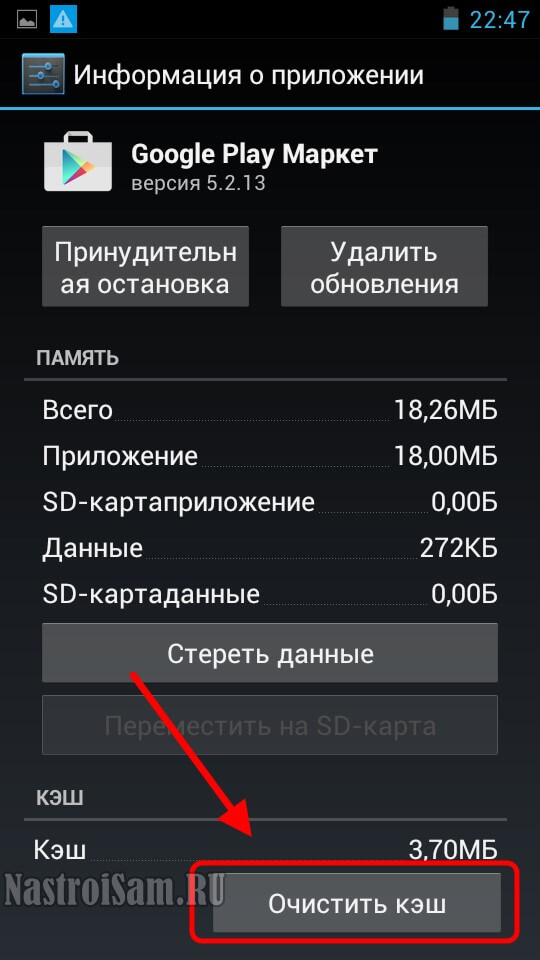- МТС GPRS: Настройка интернет соединения через MTS GPRS. Автоматические настройки.
- Как подключить мобильный интернет?
- Как получить автоматические настройки интернета от «МТС»?
- Возможно ли настроить интернет вручную?
- Настройки Интернет GPRS/EDGE.
- Настройки MMS.
- Настройки WAP.
- Какова стоимость мобильного интернета от «МТС»?
- Как настроить смартфон/планшет на базе Android, iOS (iPad, iPhone) или другой ОС для доступа в Интернет?
- Настройки телефона для использования в качестве модема:
- Как правильно установить модем?
- Как настроить модем?
- Как настроить соединение?
- Как выйти в интернет?
- GPRS: как подключить, отключить на МТС?
- Сеть 3G
- Сеть 4G
- Возможности сервиса
- Технологическая поддержка сервиса
- Варианты подключения сервиса
- Подключение через Личный кабинет
- Подключение через Приложение
- Варианты отключения сервиса
- Расценки подключения сервиса
- Видео: Как подключить услугу «Мобильный интернет» от МТС?
МТС GPRS: Настройка интернет соединения через MTS GPRS. Автоматические настройки.
- Как подключить мобильный интернет?
- Как получить автоматические настройки интернета от «МТС»?
- Возможно ли настроить интернет вручную?
- Какова стоимость мобильного интернета от «МТС»?
- Как настроить смартфон/планшет на базе Android, iOS (iPad, iPhone) или другой ОС для доступа в Интернет?
- Настройки телефона для использования в качестве модема:
- Как правильно установить модем?
- Как настроить модем?
- Как настроить соединение?
- Как выйти в интернет?
Как подключить мобильный интернет?
Все абоненты «МТС», приобретая новую SIM-карту или телефон, могут пользоваться сетью Интернет, получать или отправлять SMS и MMS, не настраивая свой телефон.
Как получить автоматические настройки интернета от «МТС»?
Если у Вас не получается выйти в Интернет или отправить MMS, закажите автоматические настройки мобильного интернета на сайте «МТС», введя свой номер телефона. Настройки придут в ответном SMS-сообщении.
Возможно ли настроить интернет вручную?
Да, это возможно. Ниже приведены типовые настройки GPRS/EDGE/MMS/WAP для большинства современных телефонов/смартфонов/планшетов.
Настройки Интернет GPRS/EDGE.
| Название профиля (Profile name) | MTS Internet |
| Канал данных (Data bearer) | GPRS |
| Точка доступа (APN) | internet.mts.ru |
| Имя пользователя (Username) | mts |
| Пароль (Password) | mts |
Настройки MMS.
Для использования услуги MMS, необходимо перейти в основном меню в раздел настройки Вашего девайса и создать новую точку доступа с следующими параметрами.
| Название профиля (Profile name) | MTS MMS |
| Стартовая страница (Homepage) | http://mmsc |
| Канал данных (Data bearer) | GPRS |
| Точка доступа (APN) | mms.mts.ru |
| Адрес IP-протокола (IP address) | 192.168.192.192 |
| WAP Port (WAP 1.x) | 9201 |
| WAP Port (WAP 2.0) | 9201 (8080) |
| Имя пользователя (Username) | mts |
| Пароль (Password) | mts |
Настройки WAP.
Для использования услуги WAP, необходимо перейти в основном меню в раздел настройки Вашего девайса и создать новую точку доступа с следующими параметрами.
| Название профиля (Profile name) | MTS WAP |
| Канал данных (Data bearer) | GPRS |
| Точка доступа (APN) | wap.mts.ru |
| Адрес IP-протокола (IP address) | 192.168.192.168 |
| WAP Port (WAP 1.x) | 9201 |
| WAP Port (WAP 2.0) | 9201 (8080) |
| Имя пользователя (Username) | mts |
| Пароль (Password) | mts |
Какова стоимость мобильного интернета от «МТС»?
В настоящее время компания «МТС» предлагает различные опции («МиниБИТ», «БИТ», «СуперБИТ») для смартфонов, планшетов, модемов и т.д. Подробности узнавайте на сайте компании.
Как настроить смартфон/планшет на базе Android, iOS (iPad, iPhone) или другой ОС для доступа в Интернет?
Настройки → Беспроводные сети → Мобильная сеть → Точки доступа (APN).
Настройки → Основные → Сеть → Сотовая сеть передачи данных.
APN: internet.mts.ru
Имя пользователя: mts
Пароль: mts
После ввода настроек убедитесь, что передача мобильных данных включена в настройках. Если интернет не заработал – попробуйте выключить и снова включить ваш девайс. Также смотрите разделы как подключить мобильный интернет и автоматические настройки интернета.
Настройки телефона для использования в качестве модема:
Как правильно установить модем?
При подключении через ИК-порт:
1. Включите ИК-порт в телефоне. Расположите ИК-порт телефона напротив ИК-порта компьютера на расстоянии не более 10 см.
2. Дождитесь появления значка ИК-связи в правом нижнем углу монитора – связь установлена.
3. Затем появится окно с названием телефона – модем установлен.
4. Приступайте к настройке модема.
При подключении с помощью PCMCIA-модема:
1. Вставьте PCMCIA-модем с установленной SIM-картой в специальное «гнездо» компьютера.
2. Дождитесь появления сообщения об успешной установке «Стандартного PCMCIA-модема».
3. Приступайте к настройке модема.
1. При подключении через кабель или Bluetooth модем необходимо установить вручную:
2. Соедините телефон и компьютер с помощью кабеля или включите Bluetooth в телефоне.
3. Откройте на компьютере: «Пуск» – «Настройка» – «Панель управления» – «Телефон и модем».
4. В открывшемся окне выберите закладку «Модемы» и нажмите кнопку «Добавить».
5. В окне «Мастер установки оборудования» отметьте поле «Не определять тип модема (выбор из списка)» и нажмите «Далее».
5. В окне «Установка модема» нажмите «Установить с диска» и выберите, с какого диска (из какой папки) будет установлен Ваш модем.
6. В следующем окне выберите нужный модем (Ваша модель телефона) и нажмите «Далее».
7. Укажите, на какой порт установить модем (например, COM1), нажмите «Далее».
8. После предупреждения о несовместимости операционной системы и модема нажмите «Все равно продолжить».
9. Дождитесь появления сообщения «Модем успешно установлен» нажмите «Готово» и приступайте к настройке модема.
Как настроить модем?
Прежде, чем настраивать модем убедитесь, что телефон подключен к компьютеру.
1. Откройте на компьютере: «Пуск» – «Настройка» – «Панель управления» – «Телефон и модем».
2. В появившемся окне выберите закладку «Модемы».
3. Выберите свой установленный модем и нажмите кнопку «Свойства».
4. В окне «Свойства модема» выберите закладку «Дополнительные параметры связи».
5. В поле «Дополнительные команды инициализации» пропишите строку инициализации модема: AT+CGDCONT=1,»IP»,»internet.mts.ru» (Внимание! Необходимо ввести все символы без пробелов).
Нажмите «ОК» – модем настроен, приступайте к настройке соединения.
Как настроить соединение?
1. Прежде, чем настраивать соединение убедитесь, что телефон подключен к компьютеру.
2. Откройте на компьютере: «Пуск» – «Настройка» – «Панель управления» – «Сетевые подключения».
3. Выберите «Создание нового подключения» – откроется «Мастер создания сетевого подключения», нажмите «Далее».
4. Отметьте «Подключить к интернету» и нажмите «Далее».
5. Выберите «Установить подключение вручную» и нажмите «Далее».
6. В открывшемся окне отметьте «Через обычный модем» и нажмите «Далее».
7. Из списка выберите свой установленный модем и нажмите «Далее».
8. В открывшемся окне введите:
– Название нового соединения: MTS GPRS
– Номер телефона: *99***1# (Внимание! Необходимо ввести все символы без пробелов).
– Имя пользователя: mts
– Подтверждение пароля: mts
9. Нажмите «Далее», а затем кнопку «Готово».
10. Откройте на компьютере: «Пуск» – «Настройка» – «Панель управления» – «Сетевые подключения» – «MTS GPRS».
11. В окне «Подключение к MTS GPRS» нажмите кнопку «Свойства».
12. В закладке «Общие» отключите «Использовать правила набора номера».
13. Выберите закладку «Сеть» и проверьте, чтобы в строке «Тип подключаемого сервера удаленного доступа» было выбрано «PPP: Windows 95/98/NT4/2000, Internet», а в списке «Компонентов используемых этим подключением» были выбраны только «Протокол Интернета (TCP/IP)» и «Планировщик пакетов QoS».
14. Выберите «Протокол Интернета (TCP/IP)» и нажмите «Свойства».
15. В открывшемся окне отметьте:
– «Получить IP-адрес автоматически».
– «Получить адрес DNS-сервера автоматически».
16. Нажмите кнопку «Дополнительно», и в новом окне:
– Поставьте галочку на пункте «Использовать основной шлюз для удаленной сети».
– Отключите опцию «Использовать сжатие IP-заголовков».
17. Нажмите «ОК» – соединение создано, попробуйте выйти в интернет.
Как выйти в интернет?
1. Соедините телефон с компьютером.
2. Откройте на компьютере: «Пуск» – «Настройка» – «Панель управления» – «Сетевые подключения» – «MTS GPRS».
3. В окне «Подключение к MTS GPRS» нажмите кнопку «Вызов».
4. Дождитесь появления значка виде «двух компьютеров» на панели задач – соединение установлено.
Если Вы хотите разорвать соединение, щелкните правой кнопкой мыши по значку «двух компьютеров» и выберите «Отключиться».
GPRS: как подключить, отключить на МТС?
Статья о том, как подключить услугу «Мобильный интернет» от МТС и ее возможности.
GPRS – система передачи данных с помощью станций сотовой связи, позволяющая подключать мобильные устройства к сети интернет, пользоваться электронной почтой на ультравысоких скоростях до 171,2 Кбит в секунду.
Компьютерные сети, позволяющие развивать такую скорость передачи данных, называются 3G и 4G.
Сеть 3G
Сеть 3G, это третий уровень высокотехнологичной связи, который обеспечивает передачу информации по сети оператора МТС.
Сеть 4G
Сеть 4G, это четвертый уровень сотовой связи и скорости интернета. На данных сетях развивается скорость до 112 Мегабит за секунду. На такой скорости идет качественное, быстродействующее скачивание фильмов, программ, конференций – онлайн и многое другое. Все гаджеты от сотового телефона до ноутбука поддерживают сеть 4G.
Оператор МТС предлагает удобный сервис под названием «Мобильный Интернет», который поддерживается системой GPRS и компьютерными сетями последнего поколения.
Возможности сервиса
- быстрое подключение к интернету
- быстрое подключение к сети телевидения
- передача MMS – сообщений
- выход в Интернет через мобильное устройство
Чтобы подключиться к сервису «Мобильный Интернет», надо перепроверить, чтобы ваша SIM – карта являлась картой USIM, которая входит в сеть 4G. В другом случае, можно приобрести USIM – карту в салоне оператора МТС, причем бесплатно.
Услуга «Мобильный интернет» от МТС на вашем сотовом телефоне
Технологическая поддержка сервиса
Сервис поддерживает следующие виды услуг:
- онлайн – игры в сети интернет
- просмотр фильмов и программ в сети интернет
- доступ к электронной почте
- доступ к социальным сетям и веб – серфингу
Виртуальные игры, одна из многочисленных возможностей, услуги » Мобильный интернет»
Варианты подключения сервиса
Подключение через Личный кабинет
- отправляем SMS — сообщение на номер 1020, бесплатно
- получаем информацию по перечню услуг мобильного интернета
- сохраняем полученную информацию по услугам и настройкам на своем телефоне
- выбираем услугу, которая будет подключена в автоматическом режиме
Второй вариант для абонентом МТС — предоплата:
- отправляем SMS — сообщение на номер 1040001, бесплатно
- сервис GPRS — интернета входит в зону активности
Третий вариант для абонентов по контракту:
- делаем звонок на номер 111, бесплатно, используя сеть МТС
- подключаем услугу «Интернет — помощника», с помощью которой, подсоединяем телефон к сети интернет
Настройка интернета на сотовом телефоне системы Андроид
Подключение через Приложение
Установить сервис GPRS от МТС можно пользуясь следующими приложениями:
Подключение интернета через Приложение Google Play
Все Приложения бесплатны. Плата за подключение услуги производиться согласно действующему тарифу
Варианты отключения сервиса
Варианты отключения полностью аналогичны вариантам подключения.
Расценки подключения сервиса
- включить/ отключить сервис – бесплатно
- ежемесячная плата – бесплатно
- стоимость передачи данных через Интернет идет согласно тарифу, которым вы пользуетесь у оператора
Познавайте мир вместе с комфортным и быстрым сервисом от МТС!
Видео: Как подключить услугу «Мобильный интернет» от МТС?